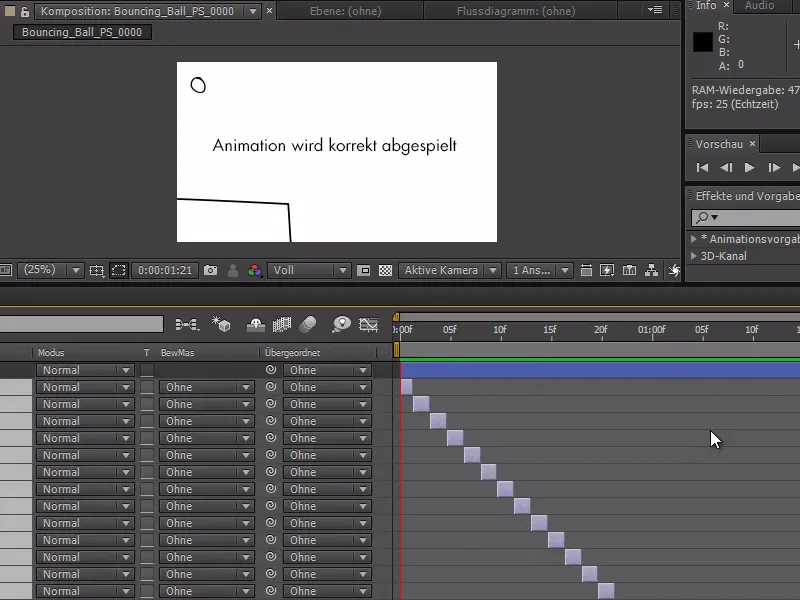W tym szybkim wskazówce chciałbym dzisiaj pokazać wam, jak łatwo odwrócić kolejność warstw.
W tym przykładzie narysowałem "Bouncing Ball" w programie Photoshop i zapisałem go jako kilka klatek. Teraz zaimportowałem to do After Effects i chcę stworzyć z tego animację.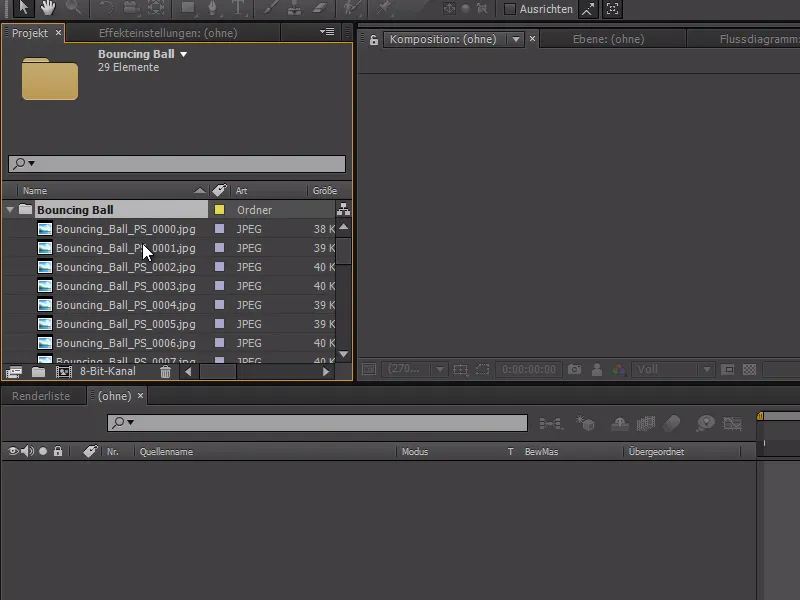
W tym celu mogę wziąć wszystkie moje warstwy i przeciągnąć je na ikonę Kompozycji, aby stworzyć z wyboru kompozycję - z zaznaczeniem w Sequenzebenen. Dzięki temu obrazy zostaną ładnie ułożone jeden za drugim. Dodatkowo - bardzo ważne - ustawiam czas Standbilddauer zamiast 2 sekund na 2 klatki.
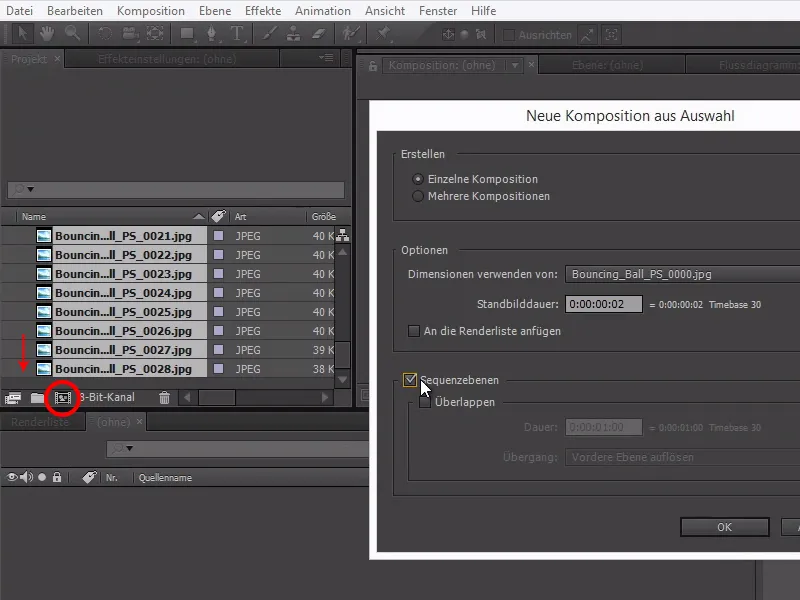
After Effects tworzy z naszych 25 obrazów piękną płynną animację - ale niestety w złej kolejności. Animacja jest odtwarzana do tyłu.
Teraz musimy odwrócić kolejność wszystkich warstw - i robimy to bardzo łatwo.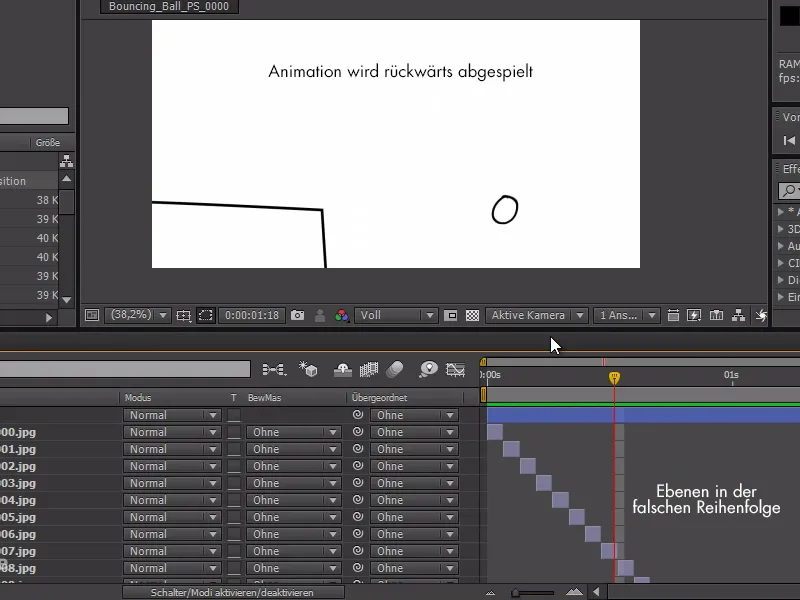
Najpierw wybieram dolną warstwę, a następnie, przytrzymując klawisz Shift, wybieram górną warstwę. Przycinamy warstwy za pomocą Strg+X i wklejamy je ponownie za pomocą Strg+V.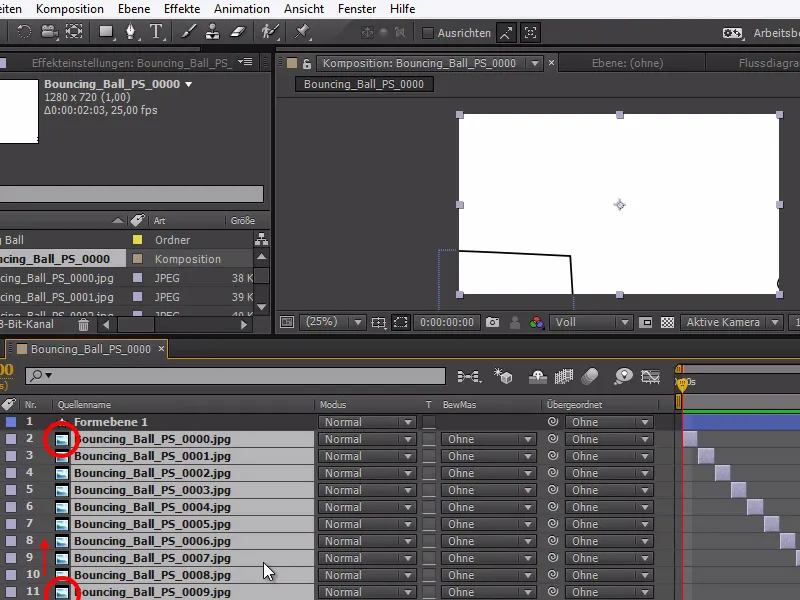
Zaznaczamy wszystkie warstwy, klikając prawym przyciskiem myszy na Keyframe-Assistent>Sequenzebenen i potwierdzamy.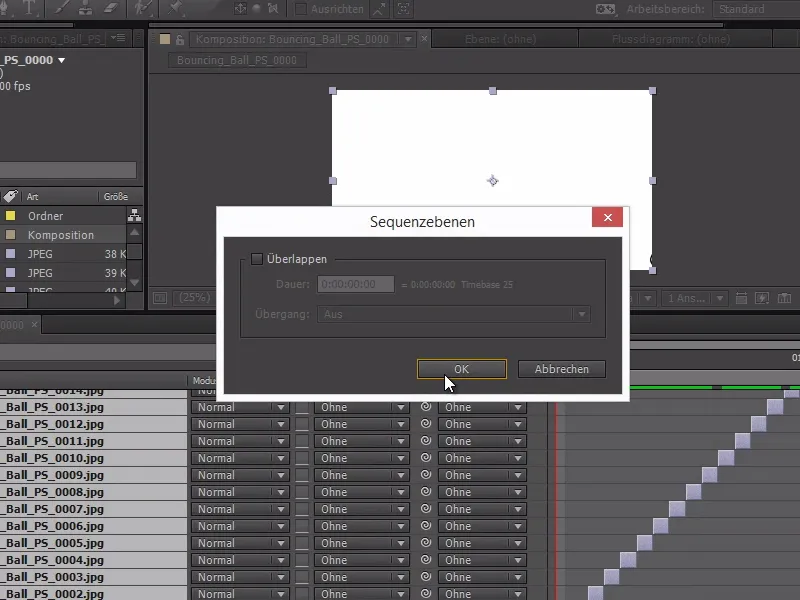
Animacja jest teraz prawidłowo ułożona i odtwarzana do przodu - tak proste może być rozwiązanie.